wps中excel合并字符型内容的方法
时间:2024-02-23 09:46:12作者:极光下载站人气:32
很多小伙伴选择使用wps excel进行表格数据录入,是由于该表格工具可以帮助我们完成自己的编辑,比如进行计算、统计、汇总和设计等,都是可以的,十分的智能,有些时候,我们在表格中输入了一些字符型的内容,想要将这些字符型的内容进行合并到一个单元格中,那么我们就可以使用到PHONETIC函数公式进行快速的合并操作了,操作起来十分的简单,下方是关于如何使用WPS Excel设置快速合并字符型内容的具体操作方法,如果你需要的情况下可以看看方法教程,希望对大家有所帮助。
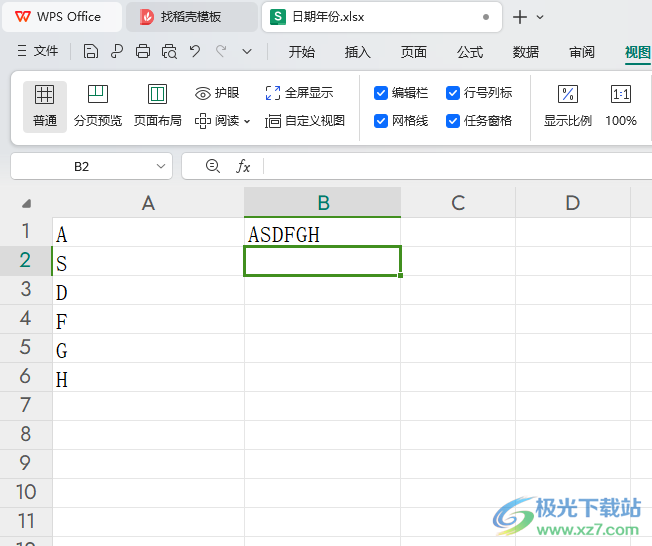
方法步骤
1.首先打开要进行设置的表格数据,如图所示。
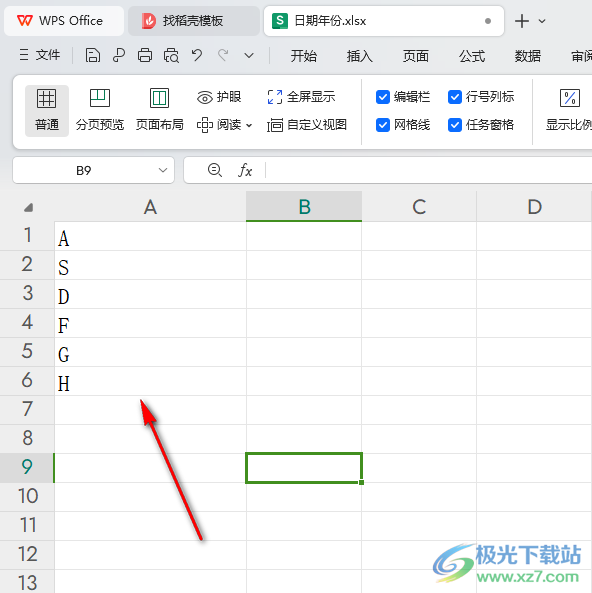
2.之后,我们需要在一个空白的单元格中输入【=PHONETIC()】,并且将我们的鼠标光标定位到该括号中,如图所示。
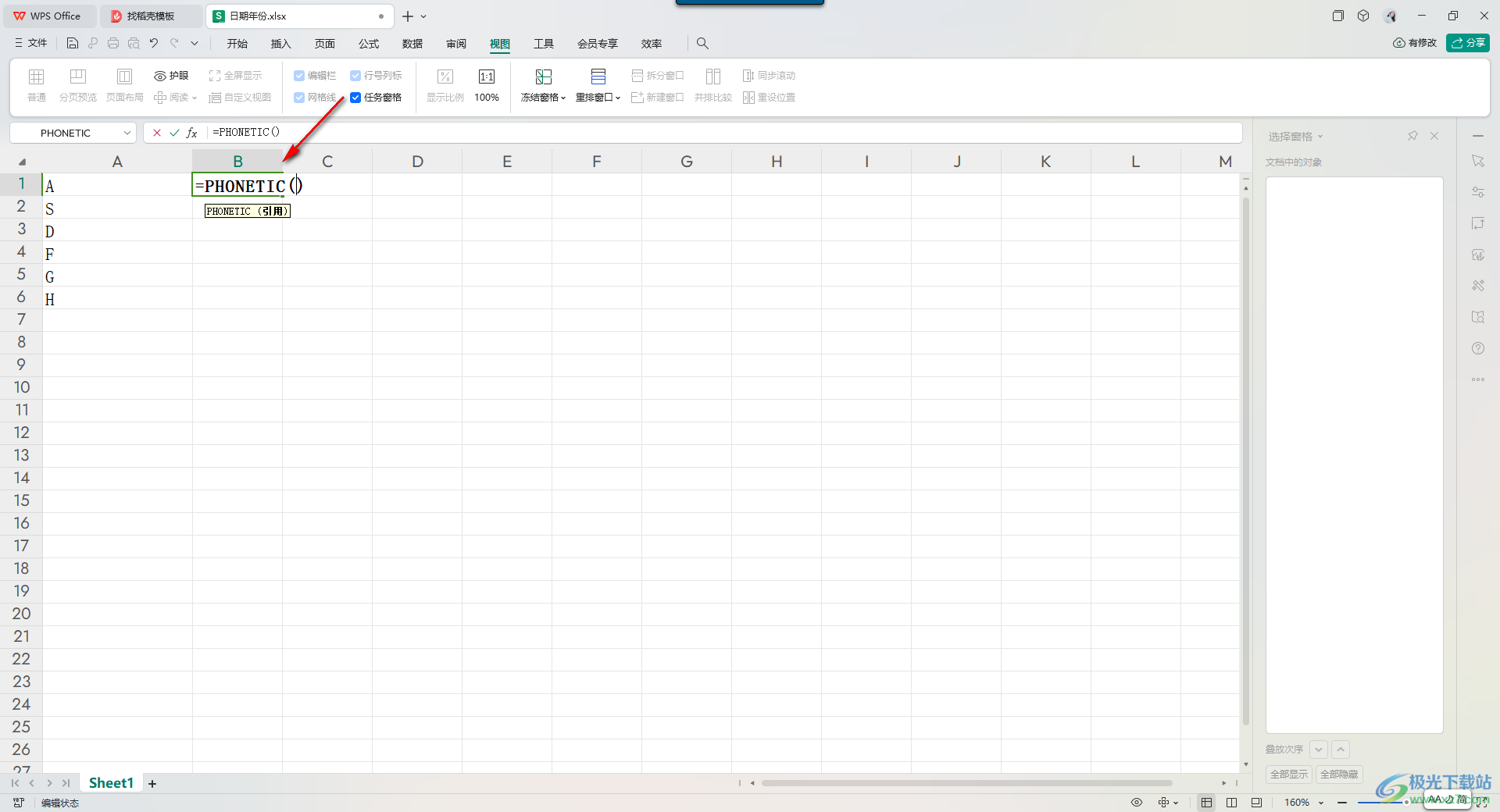
3.接着,我们需要使用鼠标左键将要进行合并的那一列的单元格区域框选起来,之后再进行回车键。
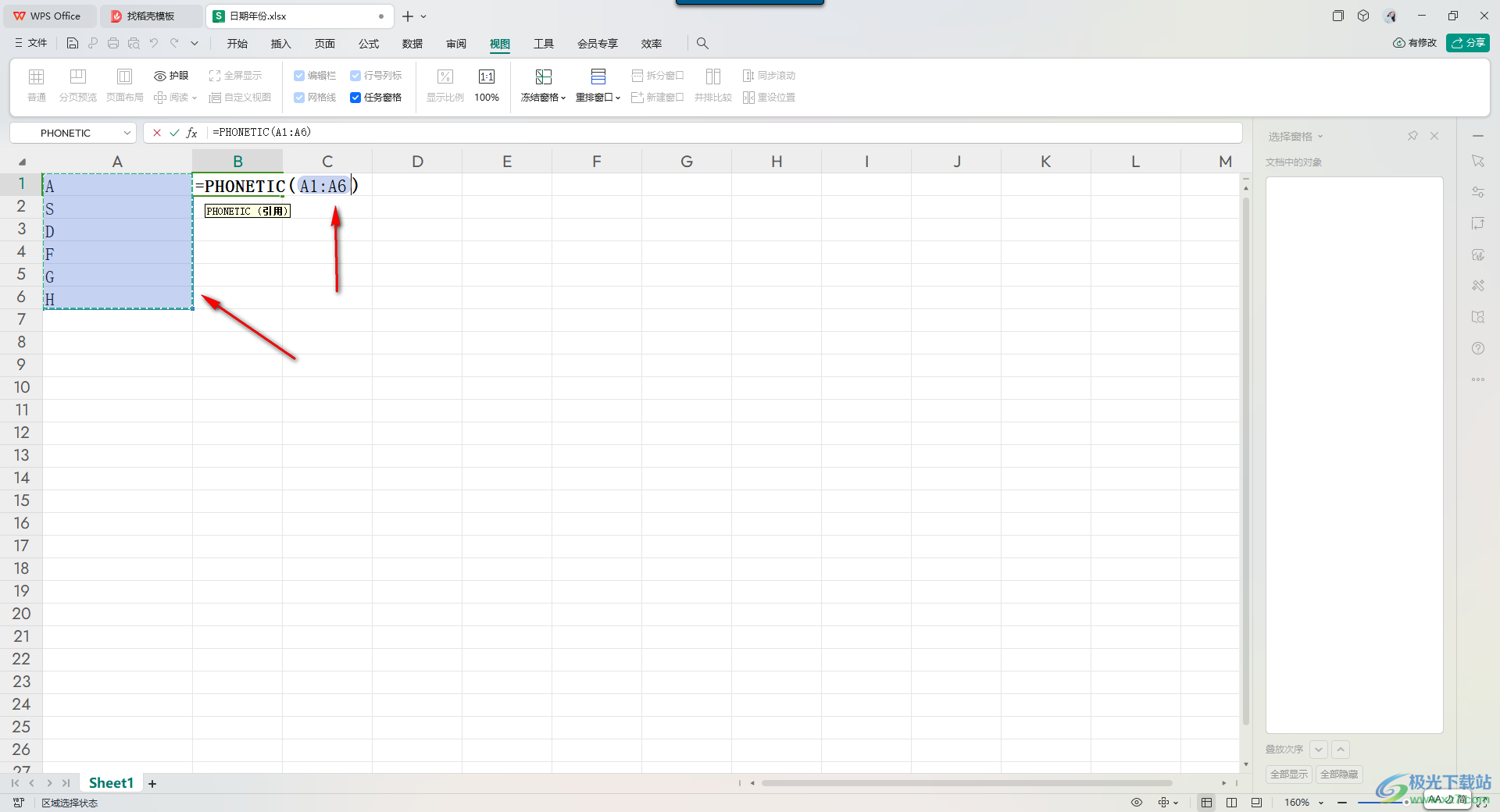
4.完成之后,你可以马上查看到我们选中的那一列的单元格内容已经合并在一起来显示了,如图所示。
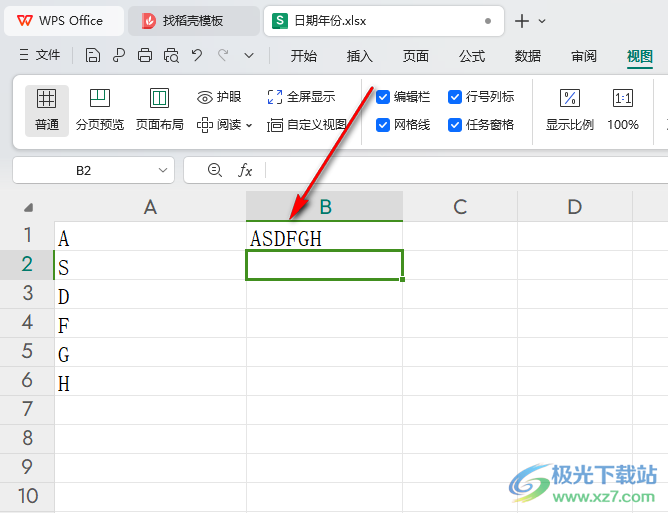
以上就是关于如何使用WPS Excel设置快速合并字符型内容的具体操作方法,如果你在表格中输入了很多的字符型内容,且想要将这样的字符型内容进行合并到一个单元格内显示,那么就可以按照上述的方法通过PHONETIC进行相应的设置即可,感兴趣的话可以操作试试。

大小:240.07 MB版本:v12.1.0.18608环境:WinAll, WinXP, Win7, Win10
- 进入下载
相关推荐
相关下载
热门阅览
- 1百度网盘分享密码暴力破解方法,怎么破解百度网盘加密链接
- 2keyshot6破解安装步骤-keyshot6破解安装教程
- 3apktool手机版使用教程-apktool使用方法
- 4mac版steam怎么设置中文 steam mac版设置中文教程
- 5抖音推荐怎么设置页面?抖音推荐界面重新设置教程
- 6电脑怎么开启VT 如何开启VT的详细教程!
- 7掌上英雄联盟怎么注销账号?掌上英雄联盟怎么退出登录
- 8rar文件怎么打开?如何打开rar格式文件
- 9掌上wegame怎么查别人战绩?掌上wegame怎么看别人英雄联盟战绩
- 10qq邮箱格式怎么写?qq邮箱格式是什么样的以及注册英文邮箱的方法
- 11怎么安装会声会影x7?会声会影x7安装教程
- 12Word文档中轻松实现两行对齐?word文档两行文字怎么对齐?
网友评论